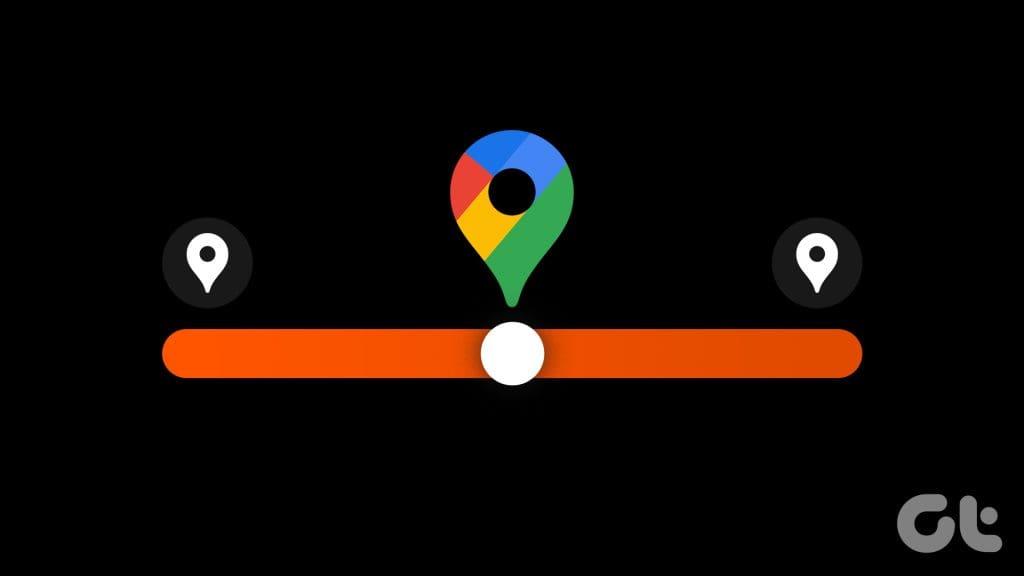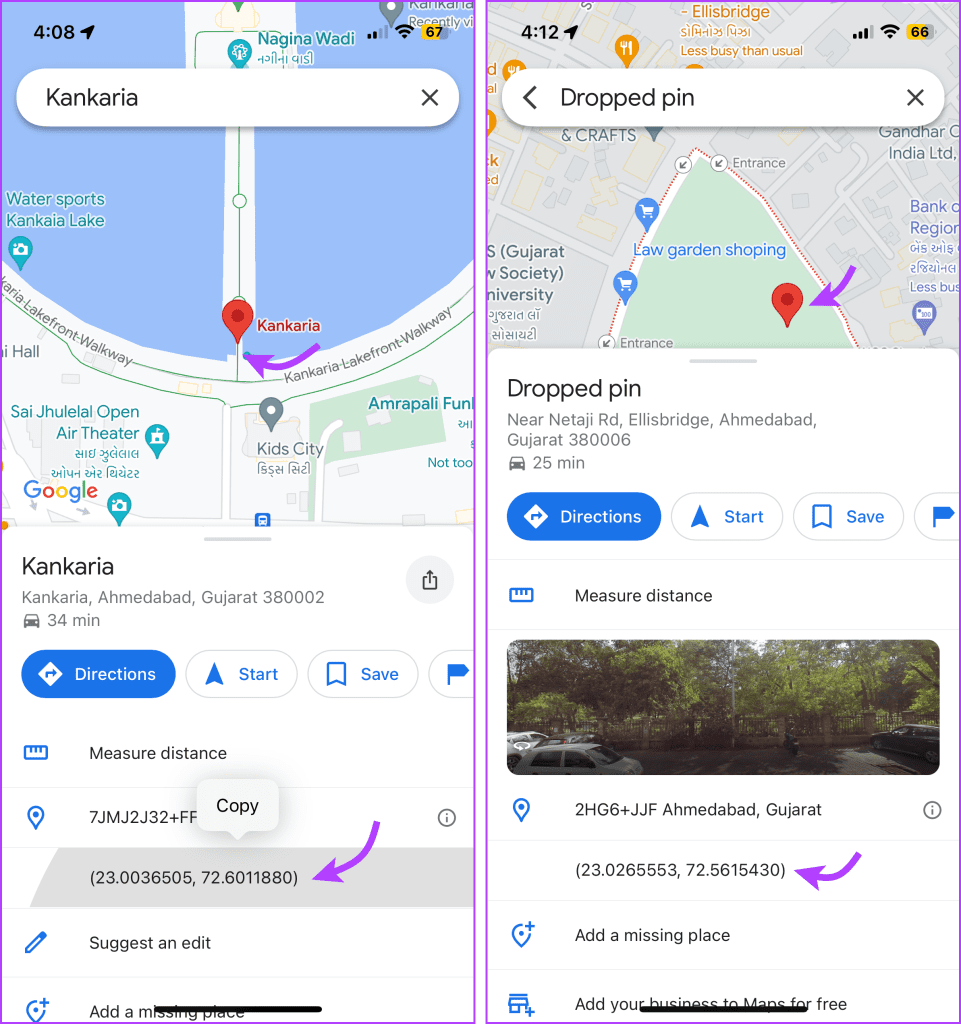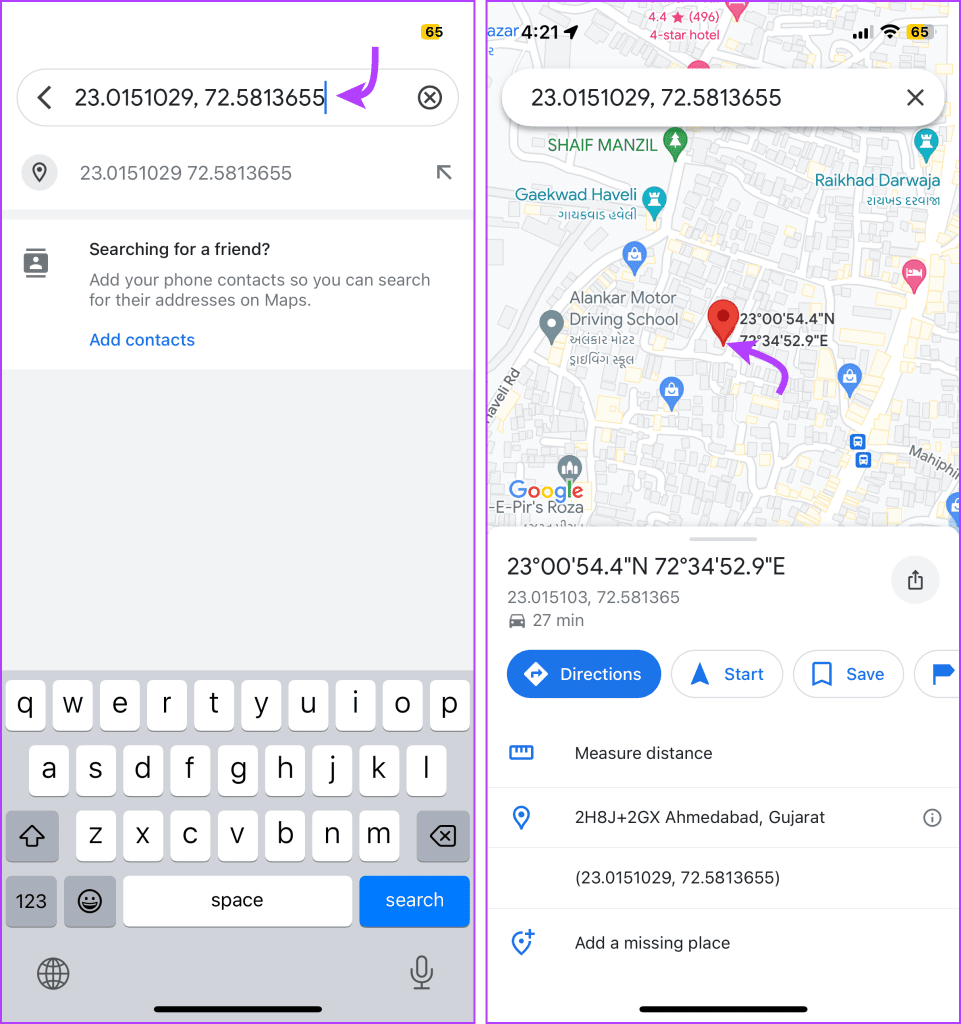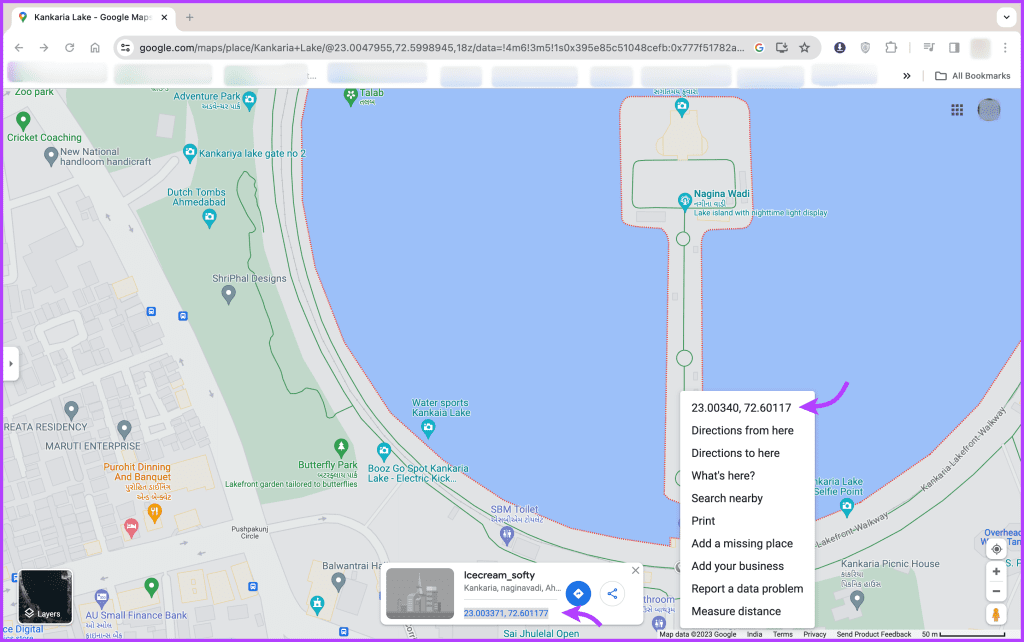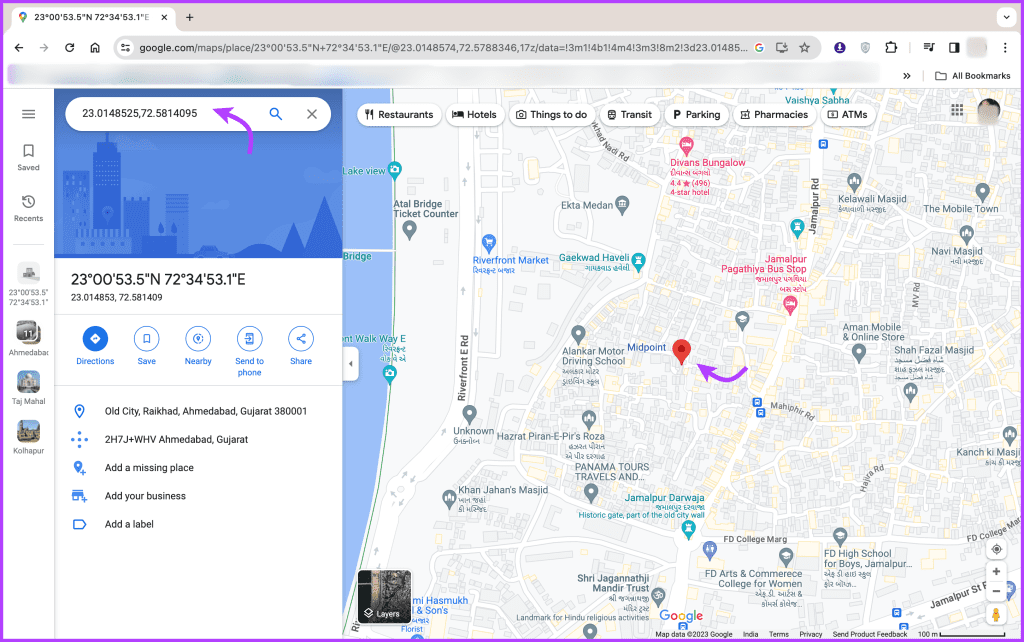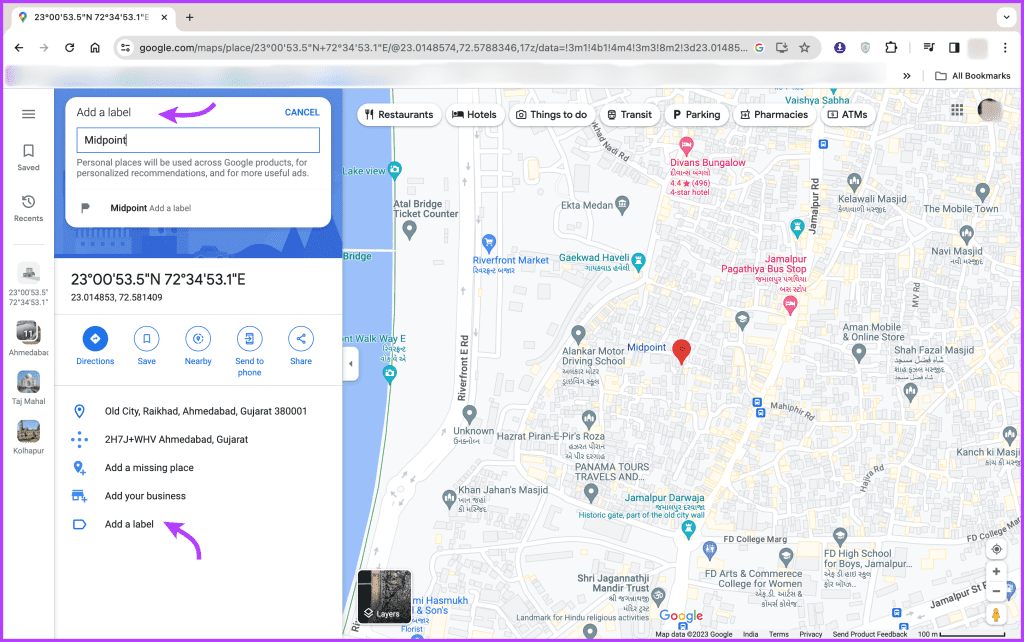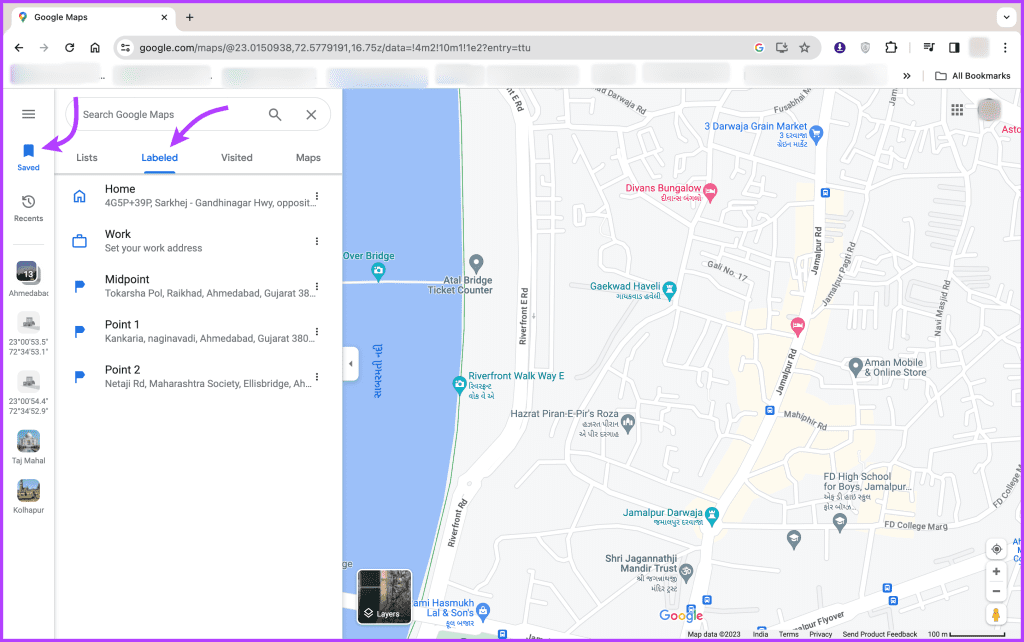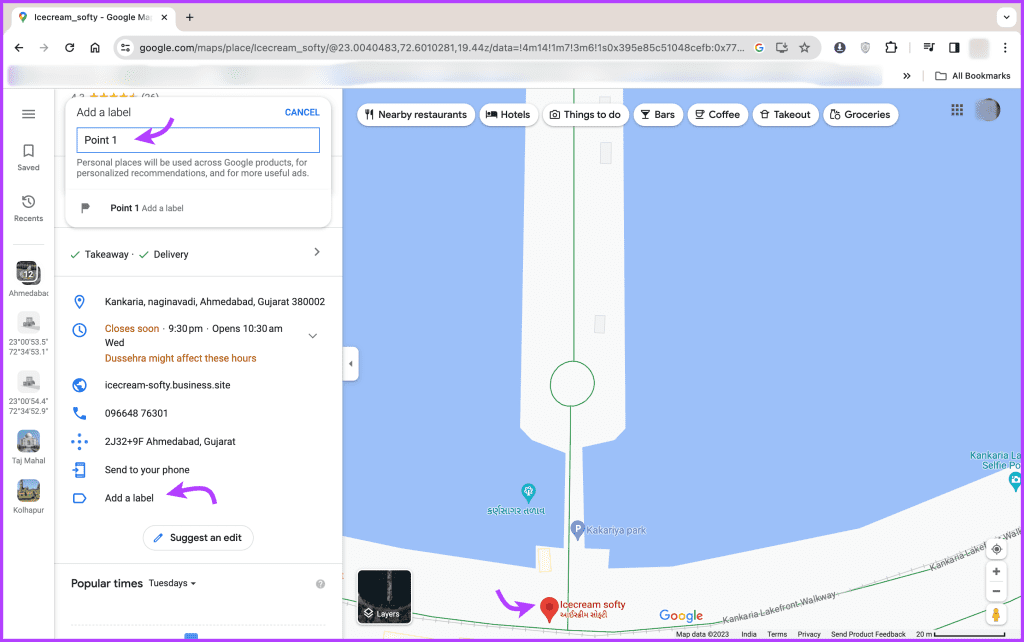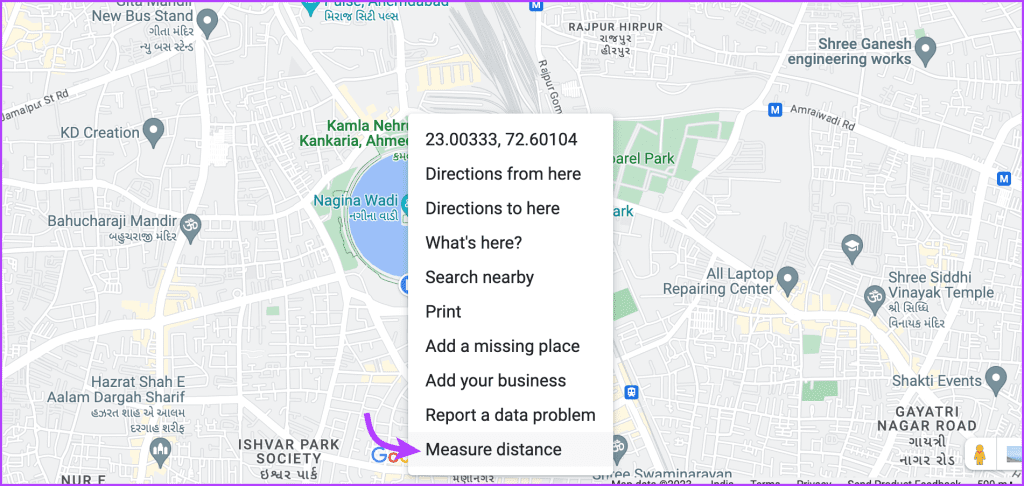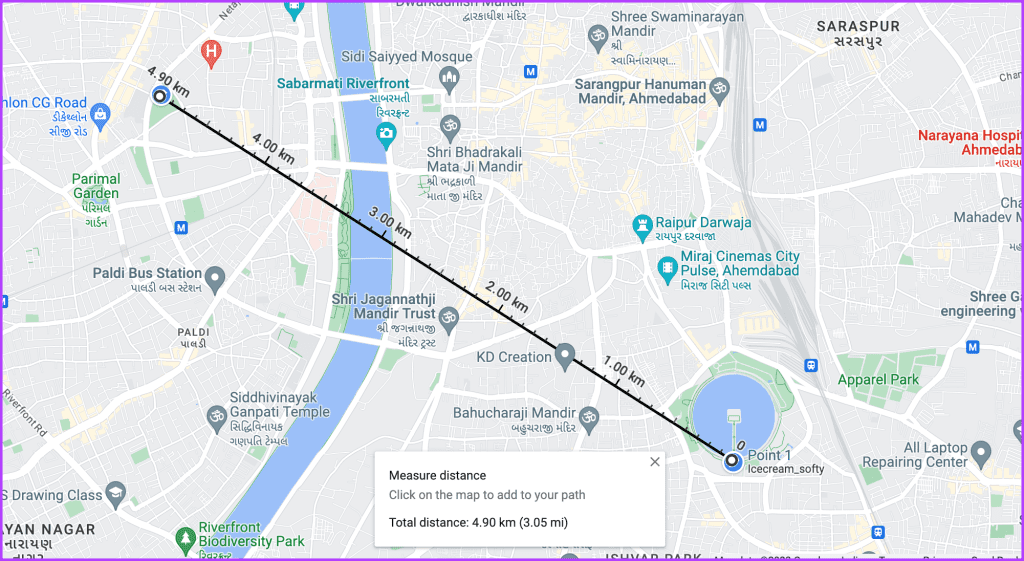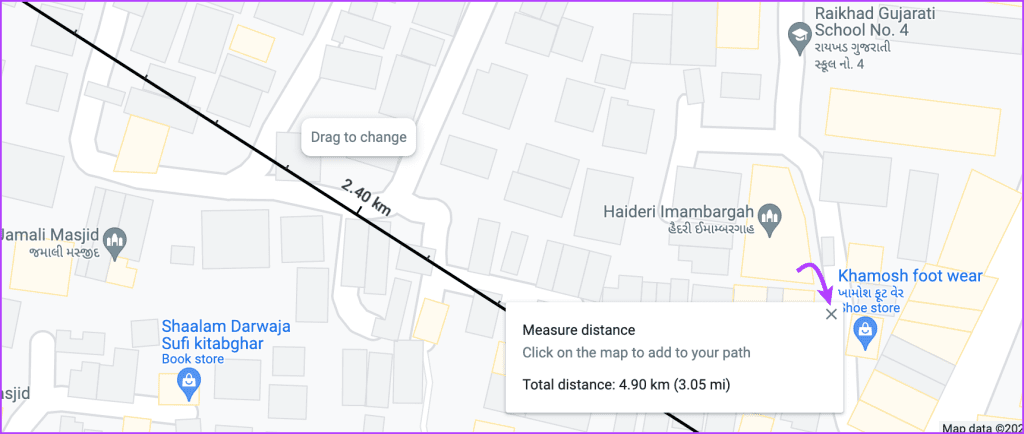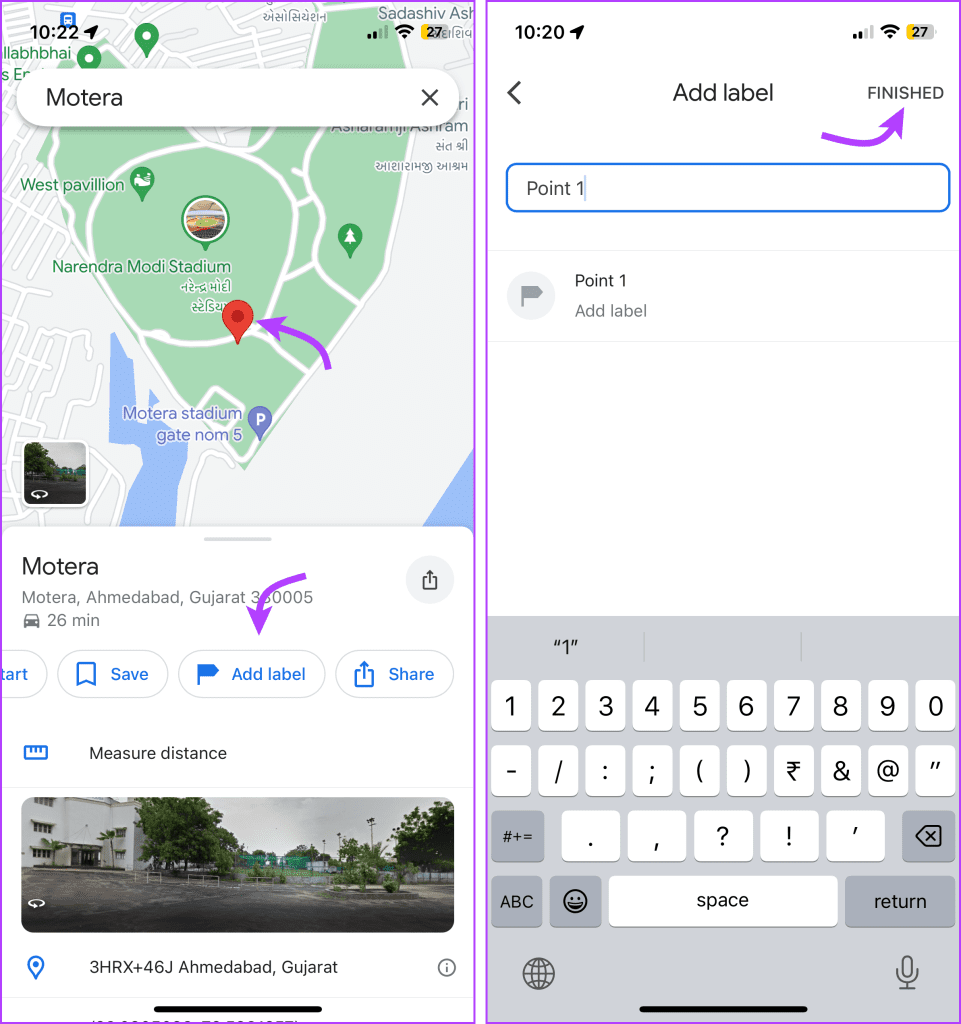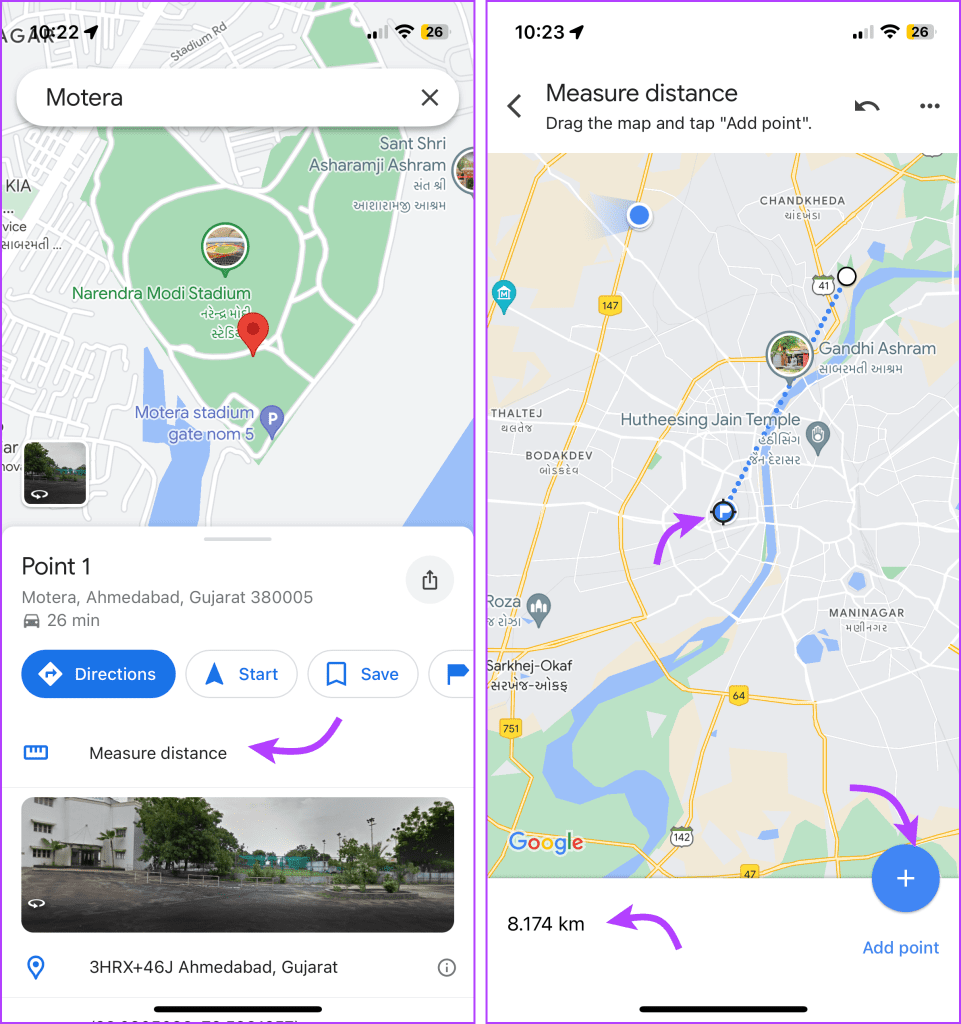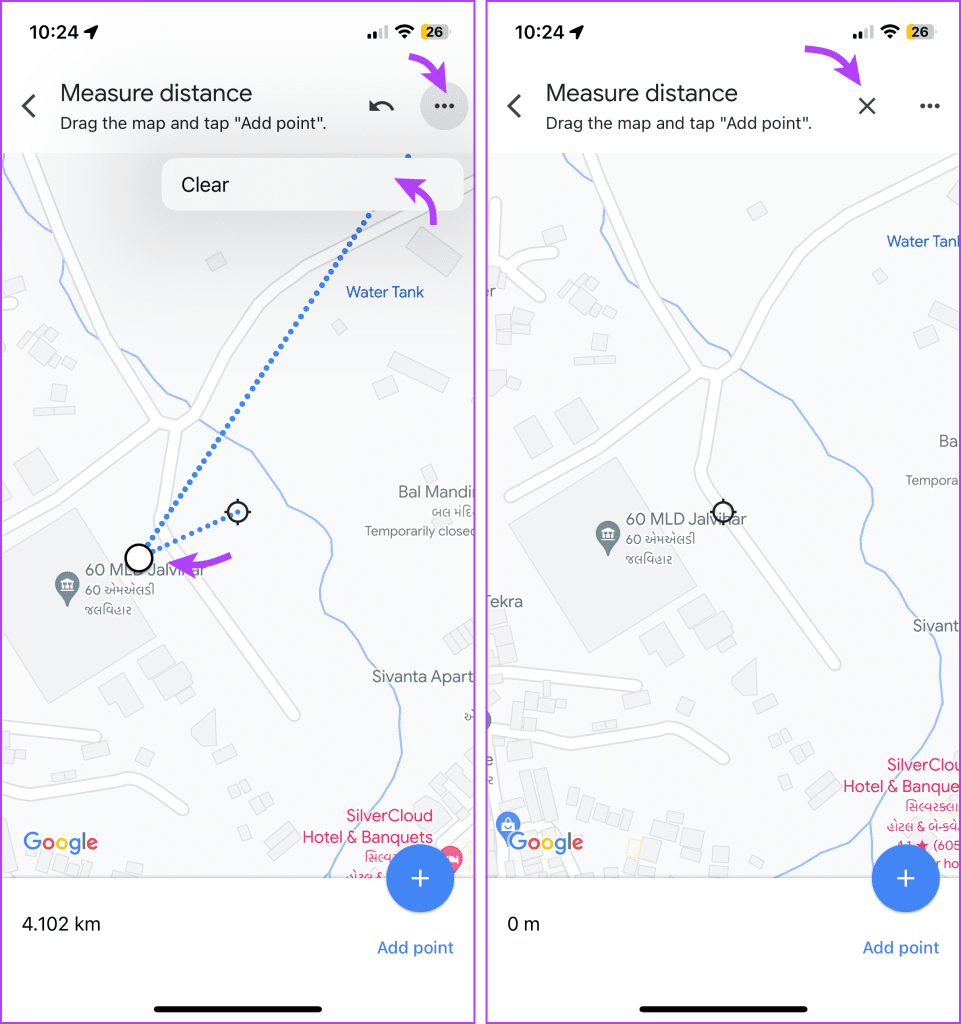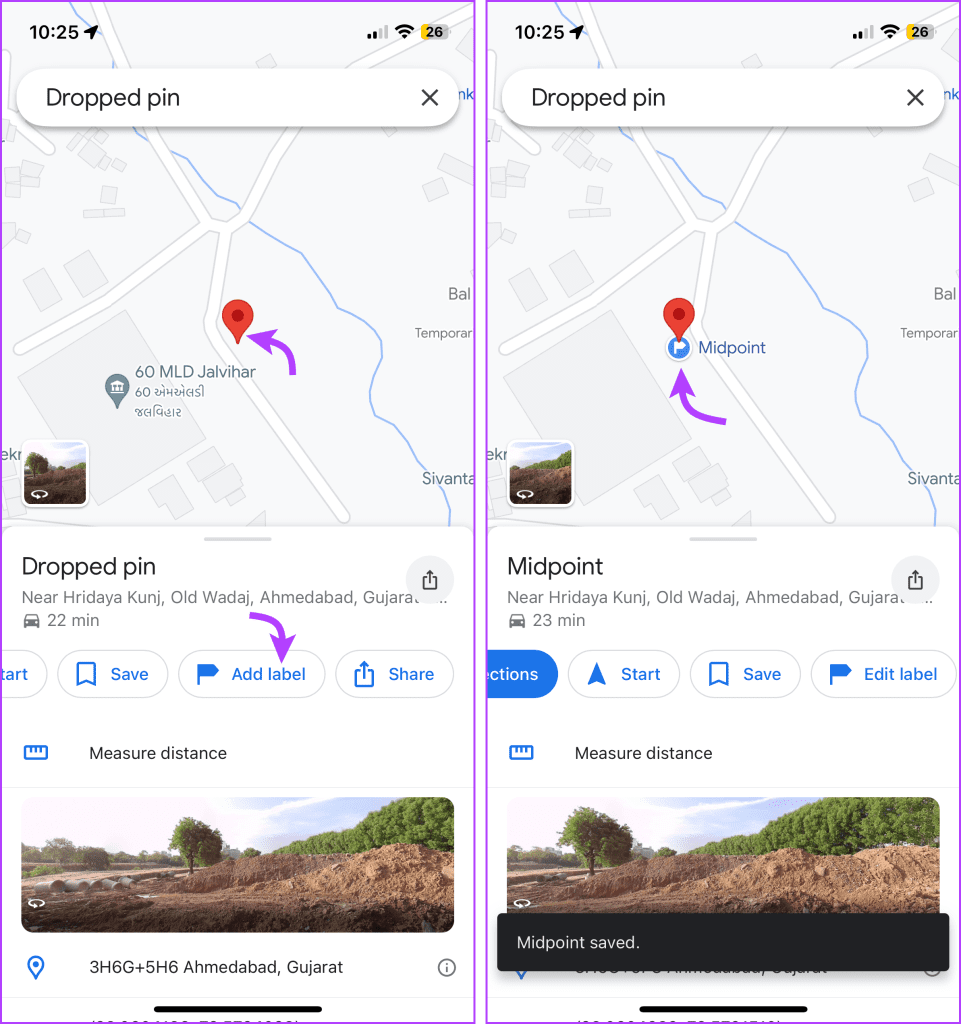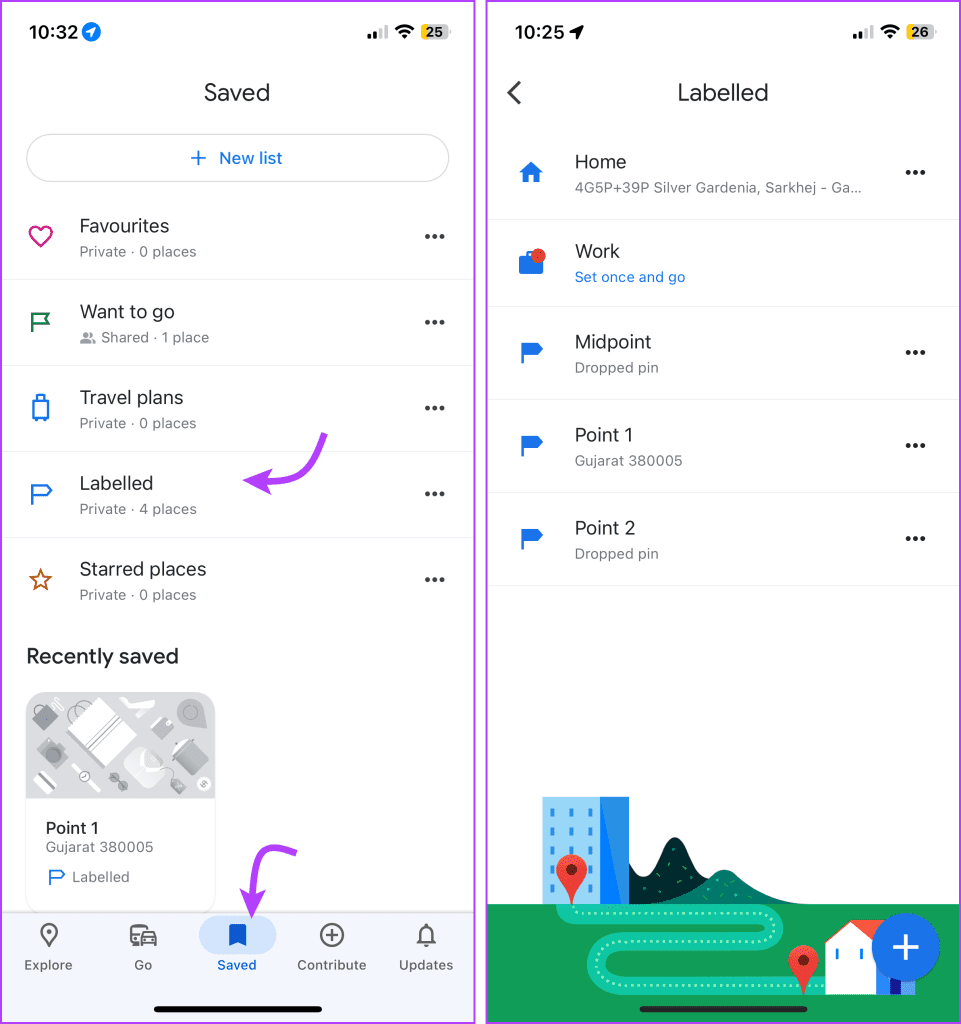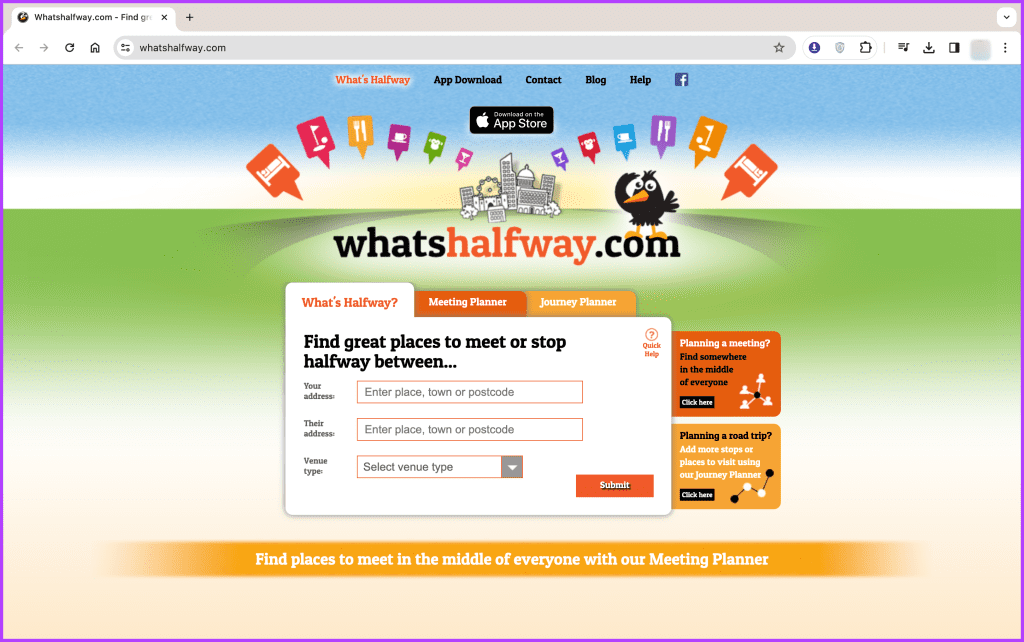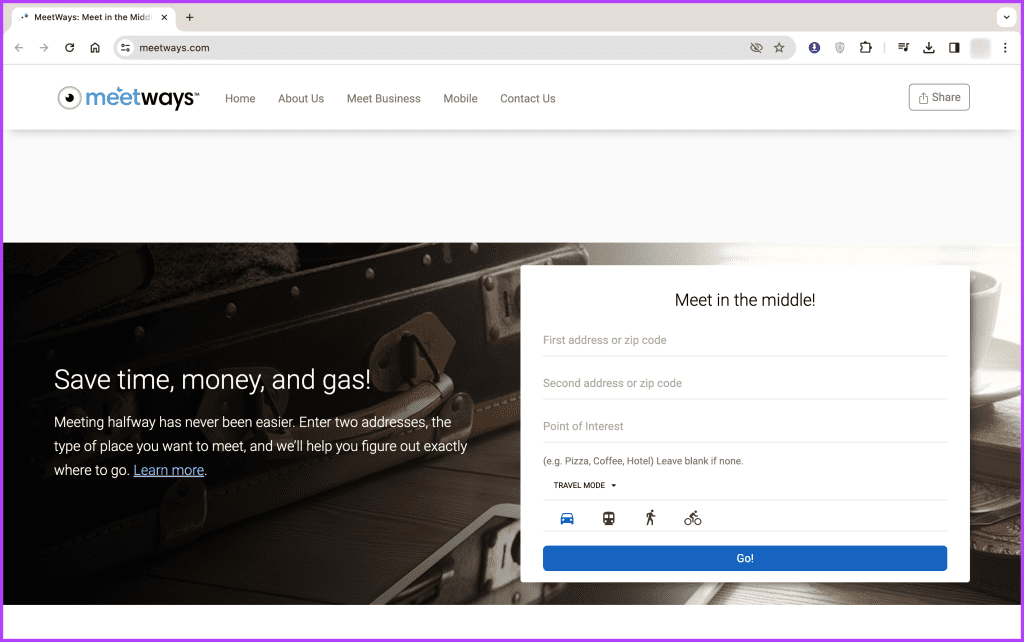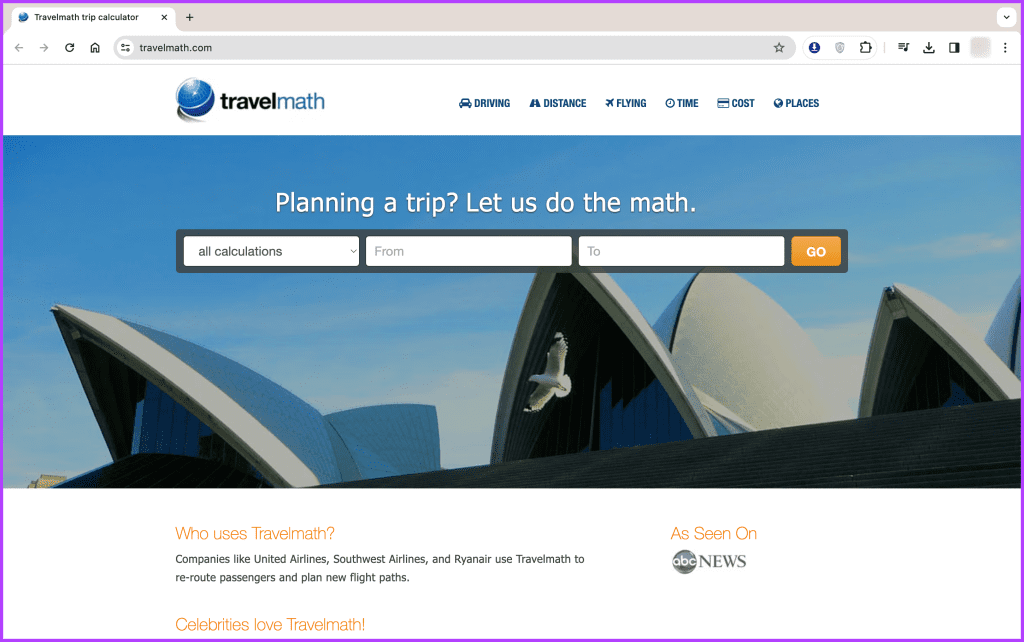¿Está planeando reunirse con amigos, familiares o socios de negocios pero no puede encontrar una ubicación central y conveniente adecuada? Afortunadamente, puedes encontrar el punto medio entre dos lugares o más con Google Maps. Ese es un truco que no debes perderte, así que sigue leyendo.
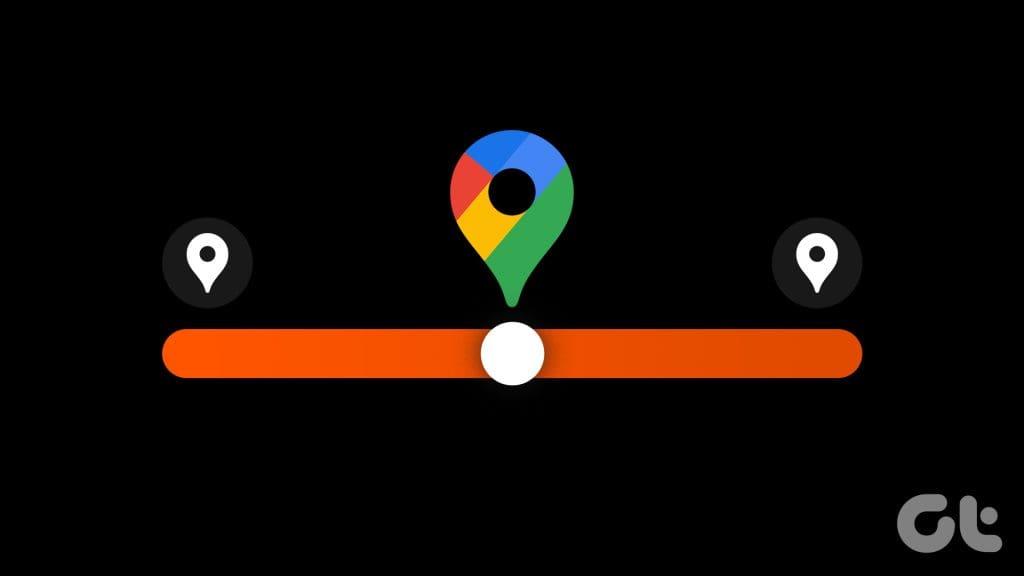
Además, puedes encontrar el punto medio ya sea que estés usando la aplicación móvil de Google Maps o la versión web. Además, existen algunas herramientas de terceros con más funciones y de más fácil acceso. Esta guía lo guiará a través de los diferentes métodos para encontrar el punto medio, también conocido como el punto de encuentro perfecto.
¿Puedes encontrar el punto medio entre dos lugares en Google Maps?
Google Maps es una aplicación bastante hábil. Puede usar la vista inmersiva para una navegación más sencilla, guardar y encontrar su automóvil estacionado o incluso usarlo como un planificador de viajes . Sin embargo, no calcula automáticamente el punto medio entre dos direcciones diferentes. Aunque siempre hay alguna solución que podemos utilizar. Entonces, pongámonos en marcha.
Nota : Si bien son sencillas, estas soluciones solo le brindan una estimación aproximada de la ubicación central entre varias direcciones. Esto se debe a que le brinda un punto medio según las coordenadas y no considera las rutas de las carreteras, el tráfico ni nada por el estilo.
Utilice coordenadas en Google Maps para encontrar el punto medio
Uno de los trucos para calcular el punto medio en Google Maps es recopilar las coordenadas de los dos puntos. Luego, aplica algunas matemáticas básicas, es decir, suma la latitud y longitud de los dos puntos y divídela por dos. Las coordenadas resultantes te darán el punto medio.
Encuentre las coordenadas del punto medio usando una aplicación móvil
Paso 1 : inicia Google Maps y busca la primera ubicación.
Paso 2 : desliza hacia arriba la barra de información desde la parte inferior o coloca un marcador en la ubicación. Desde la barra de información, mantenga presionada y copie las coordenadas de la ubicación.
Paso 3 : repita los pasos 1 y 2 para la segunda ubicación.
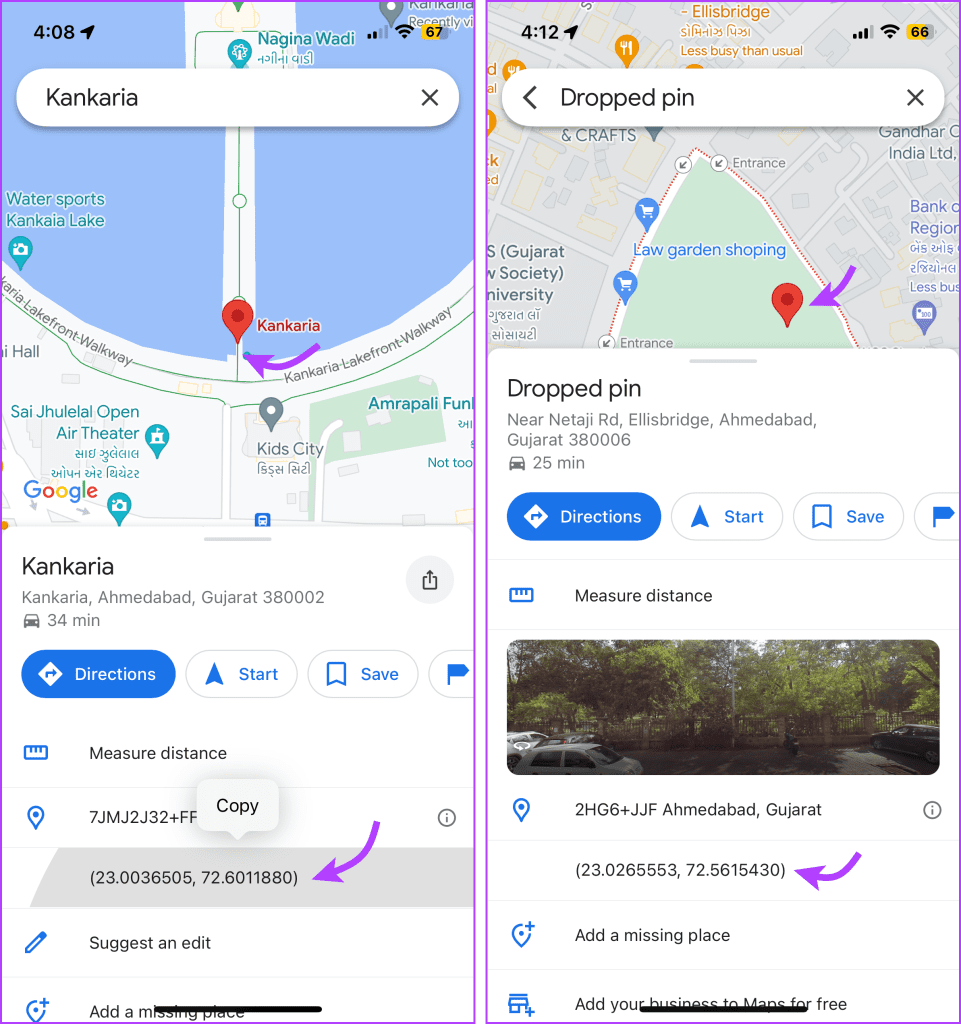
Paso 4 : Una vez que tenga las coordenadas de ambas ubicaciones, simplemente haga lo siguiente:
- Latitud del punto medio = latitud de A + latitud de B dividida por 2.
- Longitud del punto medio = longitud de A + longitud de B dividida por 2.
Nota : Según el ejemplo dado (23.0036505 + 23.0265553)/ 2 = 23.0151029. (72,6011880 + 72,5615430)/2 = 72,5813655. Entonces, las coordenadas del punto medio son 23.0151029, 72.5813655.
Paso 5 : Ahora, copia y pega las nuevas coordenadas en la barra de búsqueda de Google Maps.
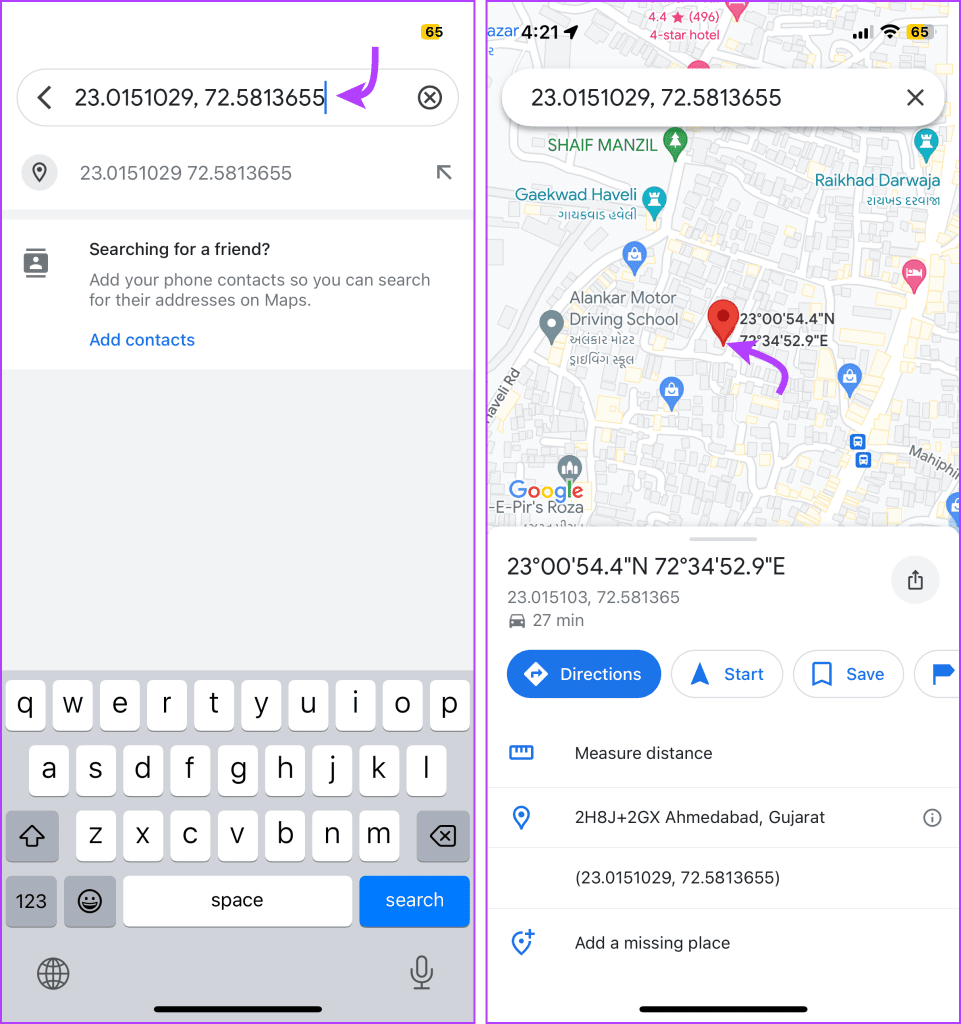
Google Maps mostrará instantáneamente el punto medio según las coordenadas proporcionadas. Puede acercar o alejar según sea necesario. Además, puede colocar un marcador, agregar una etiqueta o guardar la ubicación en él para que no se pierda el punto medio mientras explora los alrededores.
Obtenga las coordenadas del punto medio a través de Google Web
Paso 1 : abra el sitio web de Google Maps en el navegador de su elección e inicie sesión si se le solicita.
Abrir Google Maps
Paso 2 : busque la primera ubicación y haga clic derecho en la ubicación para revelar las coordenadas. Copie y pegue estas coordenadas en un lugar seguro.
Paso 3 : Haz lo mismo también con la segunda ubicación.
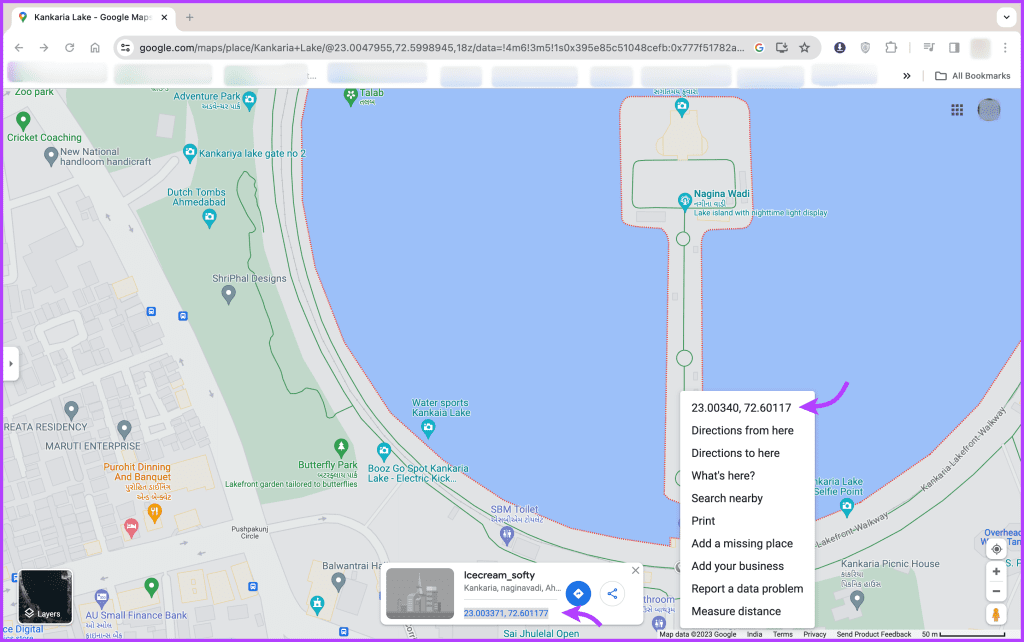
Paso 4 : Ahora, suma la latitud y longitud de ambas ubicaciones y divídelas por la mitad.
Paso 5 : pega las coordenadas resultantes en la barra de búsqueda.
Paso 6 : Serás guiado instantáneamente al punto medio según las coordenadas proporcionadas. Acerca o aleja el zoom para explorar el área a tu gusto.
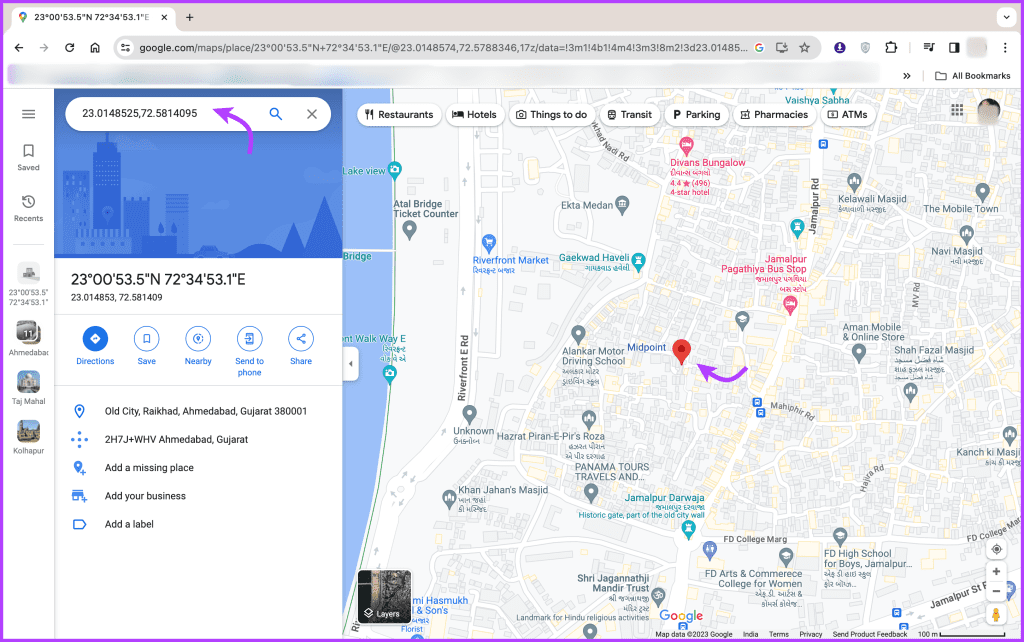
Aquí suelte un pin → seleccione la dirección que aparece en la parte inferior → en la barra lateral izquierda, seleccione Agregar una etiqueta o Guardar ubicación.
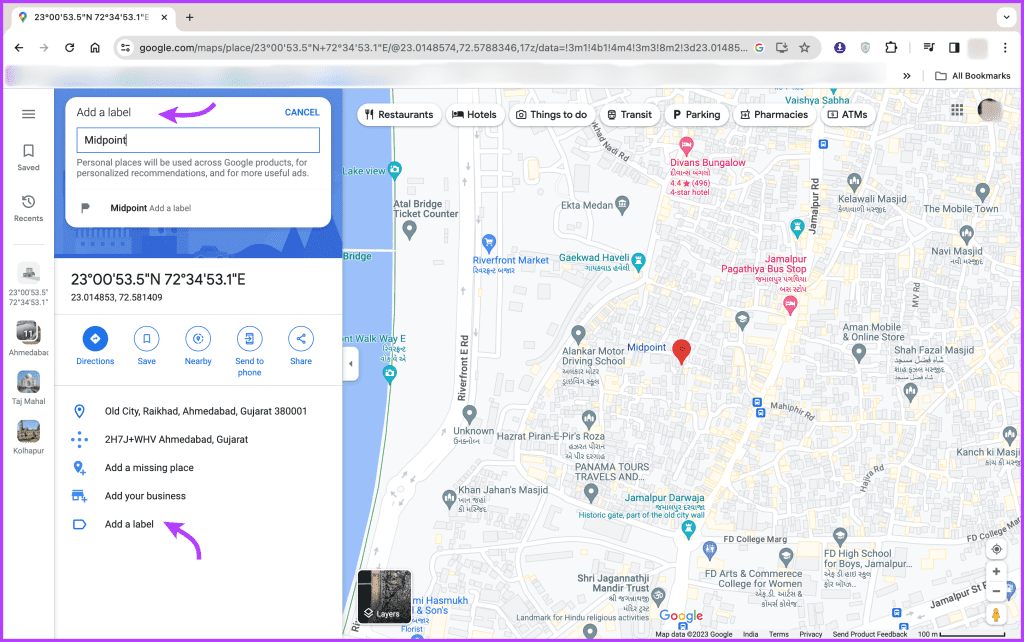
Además, Google guarda las etiquetas que has añadido. Simplemente haga clic en el ícono Guardado en la barra izquierda y seleccione la pestaña Etiquetado para ver todas las etiquetas que ha creado, incluido el punto medio entre dos lugares.
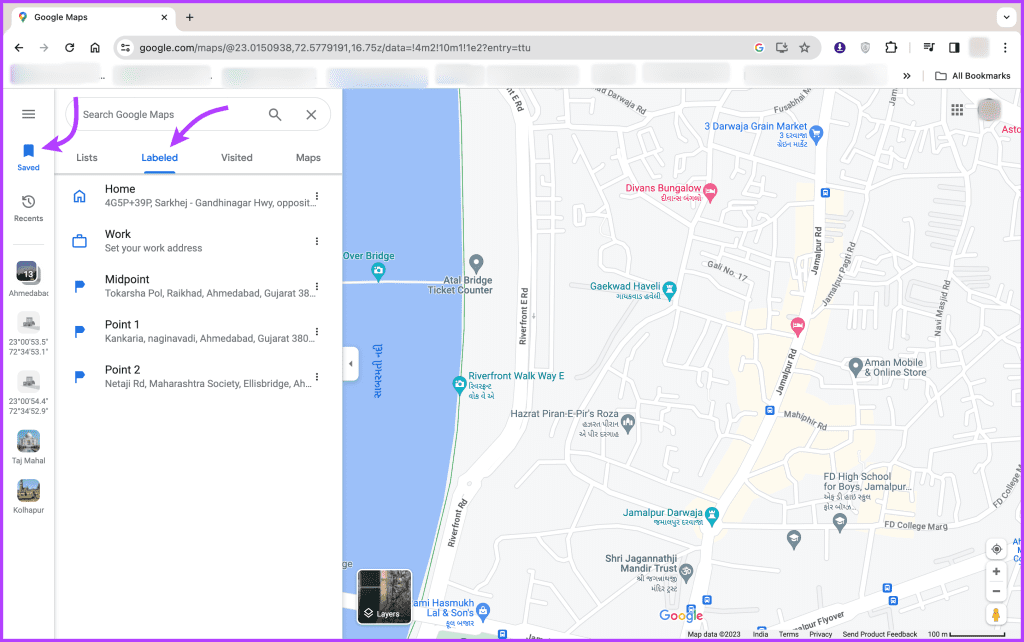
Mida la distancia para encontrar el punto medio entre dos direcciones en Google Maps
El siguiente método para encontrar la ubicación central es medir la distancia entre los dos puntos y luego ubicar el punto medio. Y si bien también puedes hacerlo en la aplicación Google Maps, es más conveniente en la versión web.
Utilice Google Web para medir la distancia entre dos puntos
Hay dos pasos clave involucrados aquí,
- Marque el primer y segundo punto.
- Mida la distancia entre los puntos marcados.
Paso 1 : abre tu navegador y ve al sitio web de Google Maps.
Abrir Google Maps
Paso 2 : busca la primera ubicación. Aquí, desplácese por la información en la barra lateral y seleccione Agregar una etiqueta.
Paso 3 : Dale un nombre a la etiqueta. Verás una bandera en la ubicación.
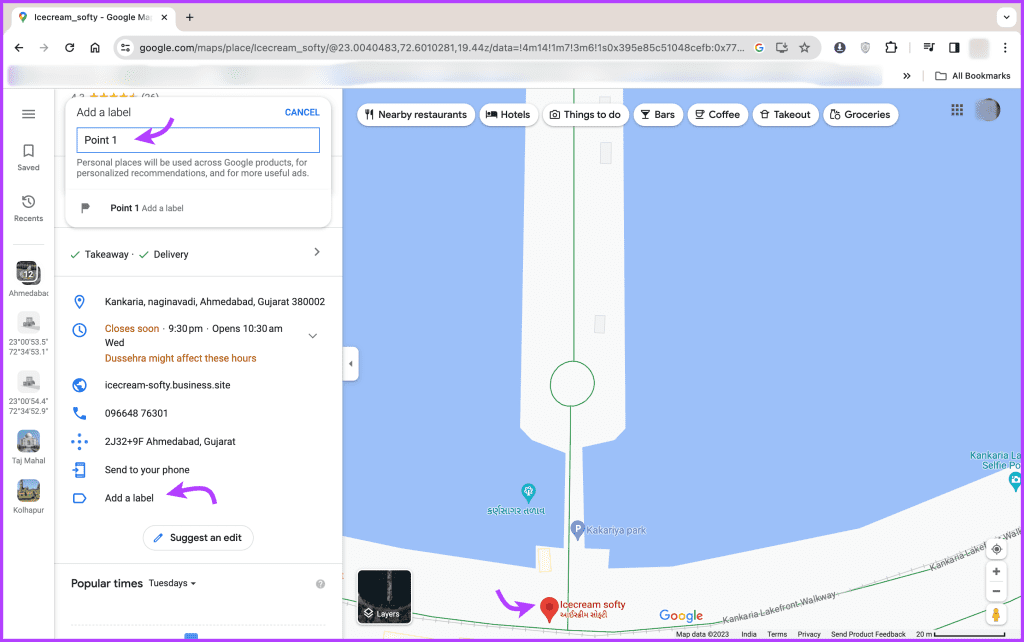
Paso 4 : Repita lo mismo para una segunda ubicación para marcarla también.
Paso 5 : Ahora, haga clic derecho en cualquiera de las ubicaciones marcadas y seleccione Medir distancia.
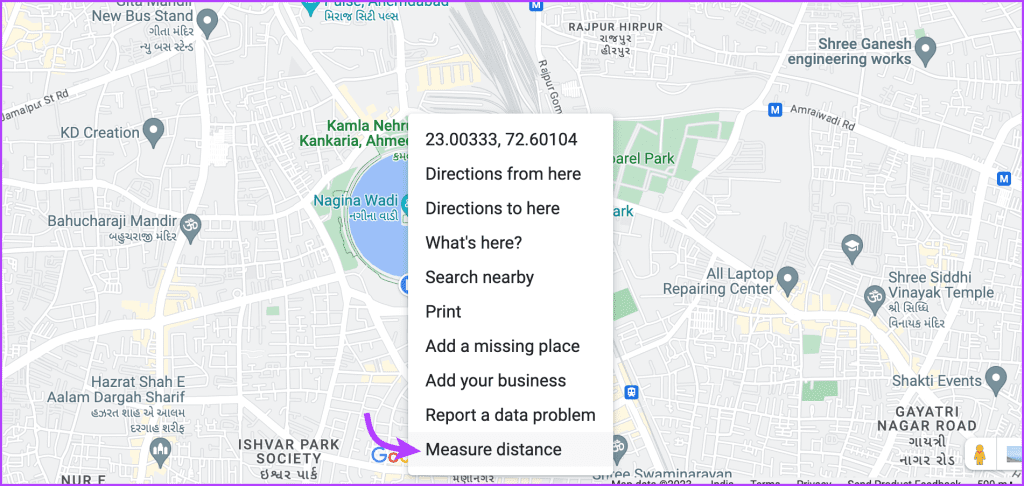
Paso 6 : arrastre el mapa a la otra ubicación y haga clic en la bandera o etiqueta.
Paso 7 : Google dibujará una línea con medidas entre los dos puntos para mostrarte la distancia total entre ellos.
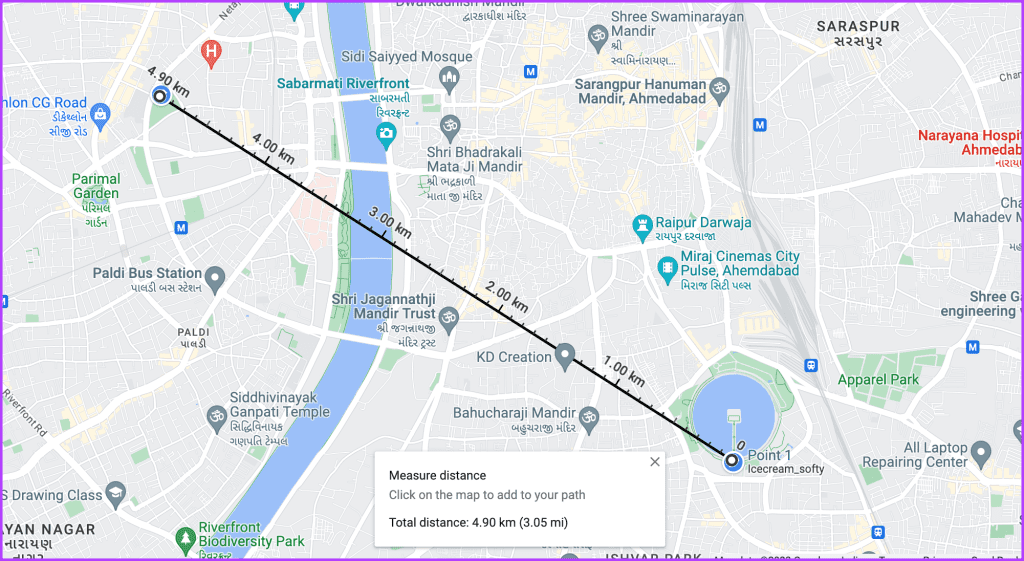
Paso 8 : Ahora. divida la distancia por la mitad y amplíe el mapa hasta el punto medio aproximado.
Paso 9 : Toque X en el mensaje Medir distancia en la parte inferior.
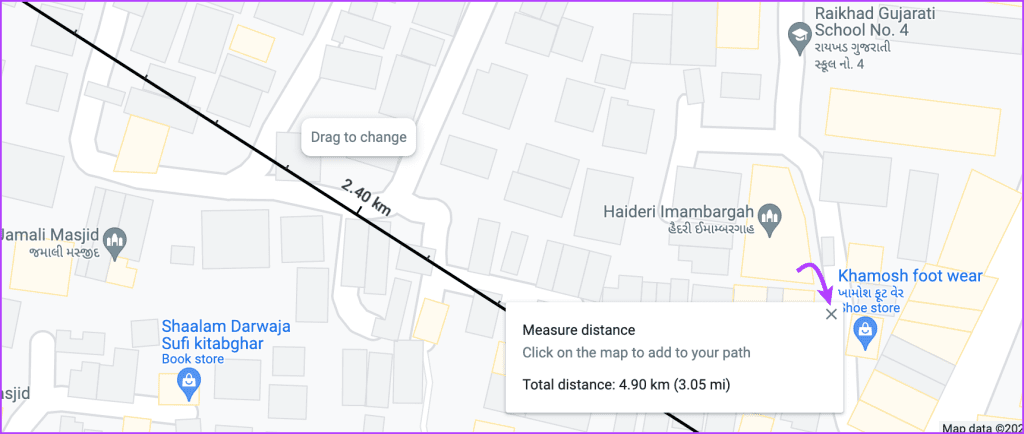
Paso 10 : A continuación, haga clic en cualquier lugar del punto medio, seleccione la dirección que aparece y agregue una etiqueta para más adelante.
Una vez hecho esto, puede acercar o alejar la imagen para explorar el área y encontrar lo que necesita.
Encuentre Midpoint a través de la aplicación Google Maps
Paso 1 : inicia la aplicación Google Maps y busca la primera ubicación en el mapa.
Paso 2 : Aquí, mantén presionado para colocar un Pin en la ubicación.
Paso 3 : toca el Pin y selecciona Agregar una etiqueta.
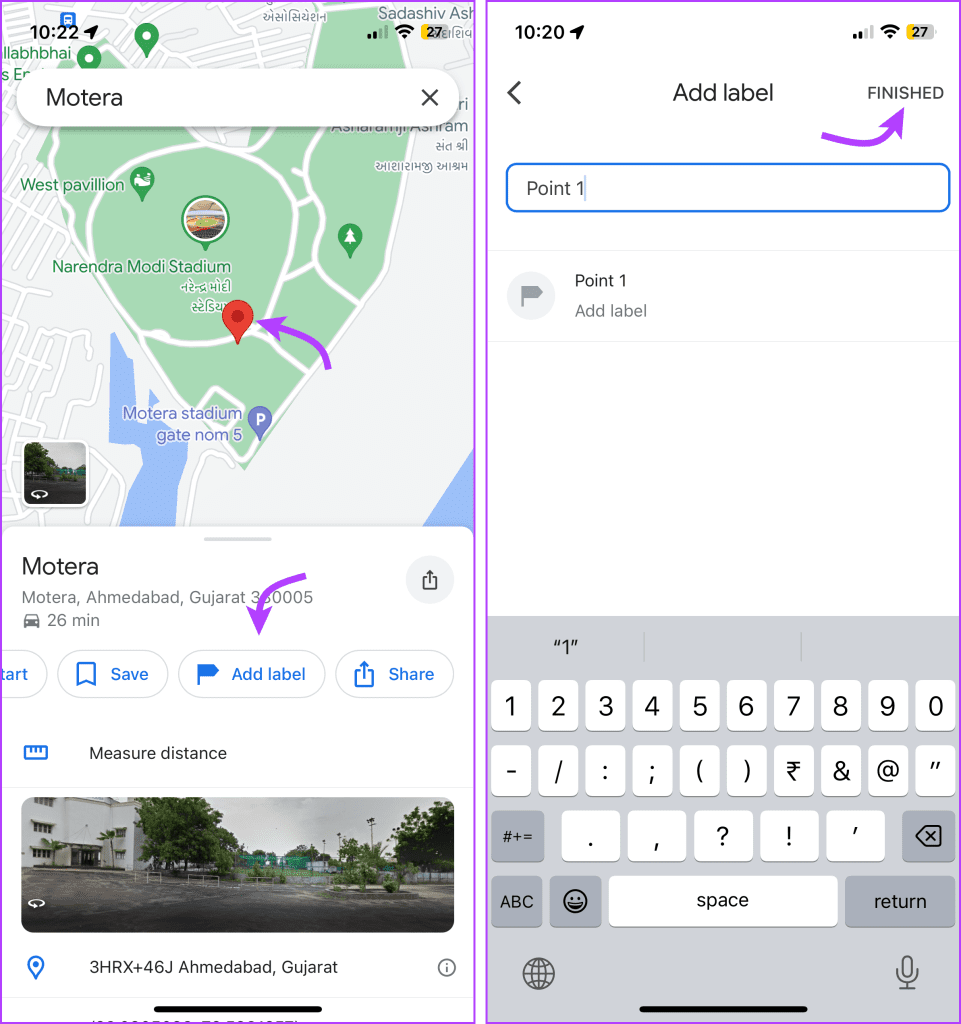
Paso 4 : repita los pasos también para la segunda ubicación.
Paso 5 : Una vez que ambos puntos estén etiquetados, seleccione cualquiera y deslice hacia arriba la ventana de detalles. Aquí, seleccione Medir distancia.
Paso 6 : arrastre la línea de puntos a la siguiente ubicación en el mapa. Puede acercar o alejar según corresponda.
Paso 7 : toca + en la esquina inferior derecha para soltar el punto.
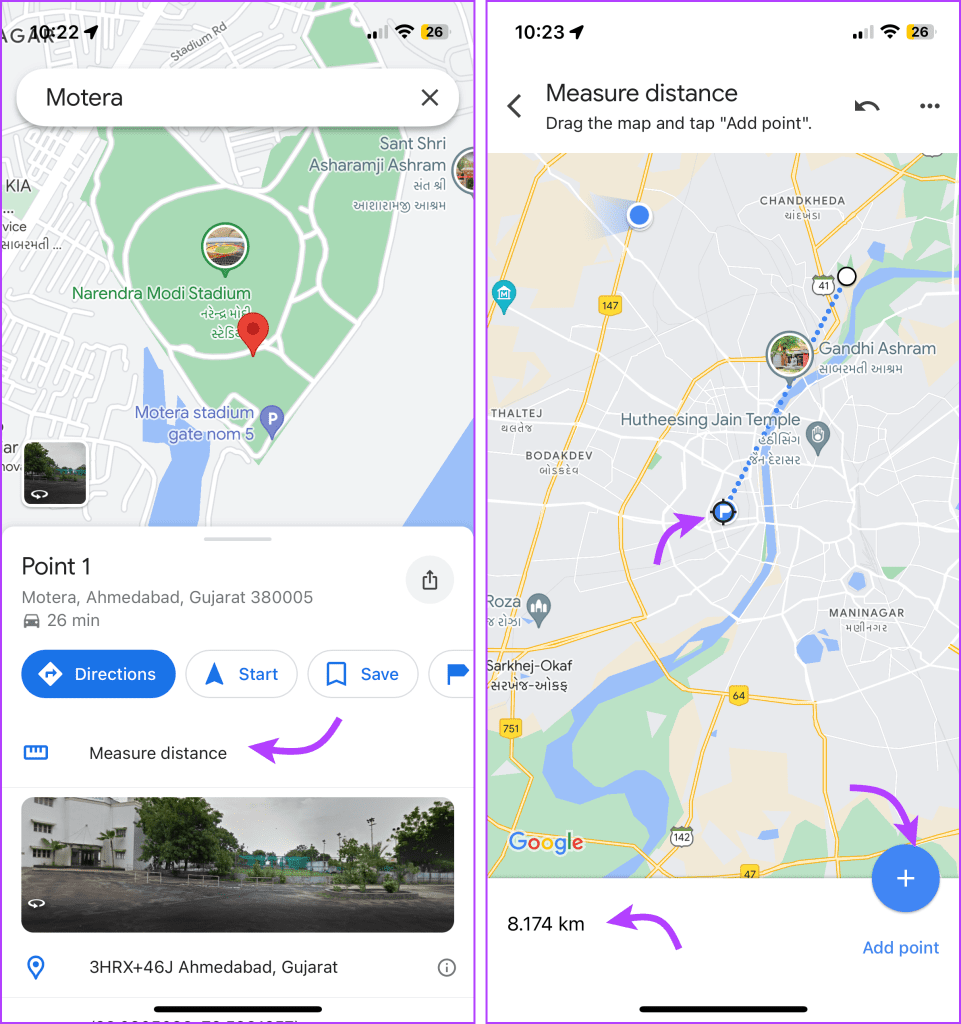
Paso 8: Verás la distancia entre los dos puntos en la barra inferior. Divídelo por dos para encontrar el punto medio. (digamos 8,174/2 = 4,087)
Paso 9 : Ahora, toca Deshacer en la barra superior.
Paso 10 : Retraiga o vuelva a dibujar la línea de puntos hasta la mitad de la distancia calculada. Ahora tienes el punto medio entre los dos puntos en Google Maps.
Paso 11 : observe la ubicación y toque el ícono de tres puntos → Borrar → X.
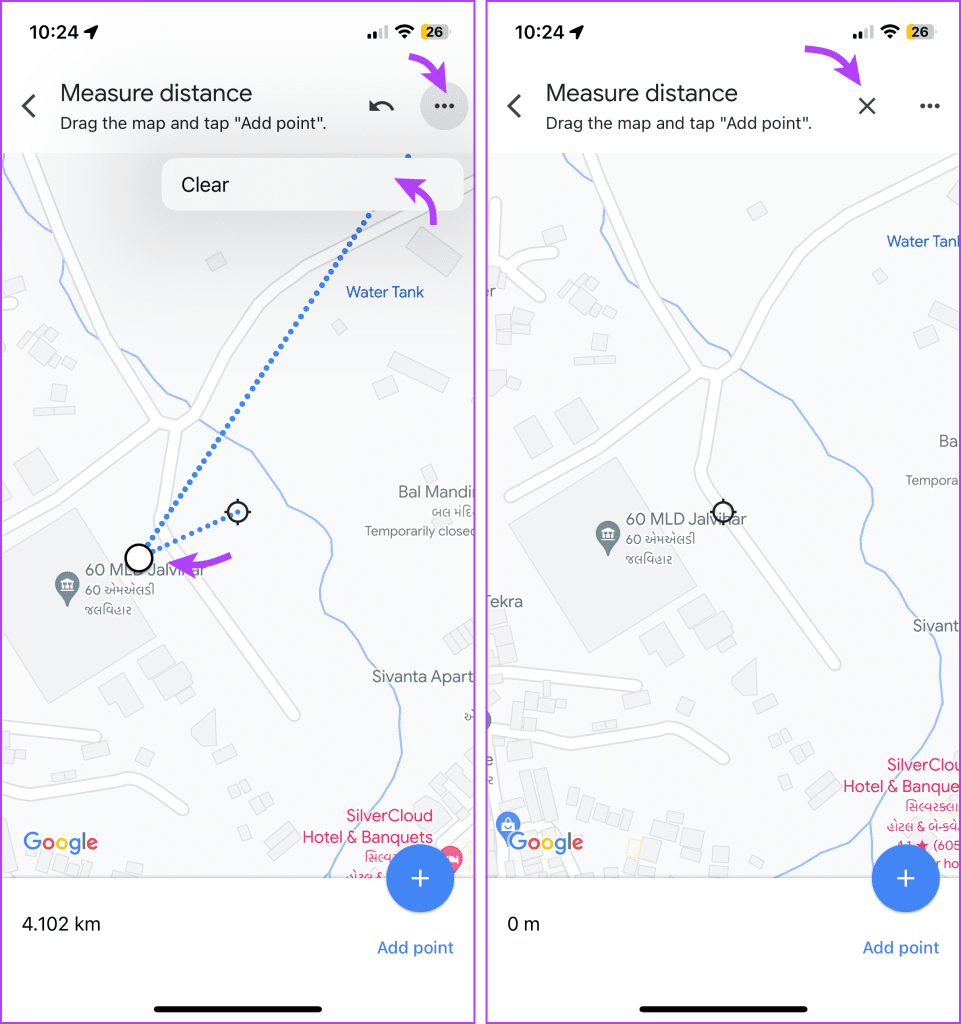
Paso 12 : A continuación, coloque un marcador en la ubicación y agregue una etiqueta o guárdela para consultarla en el futuro.
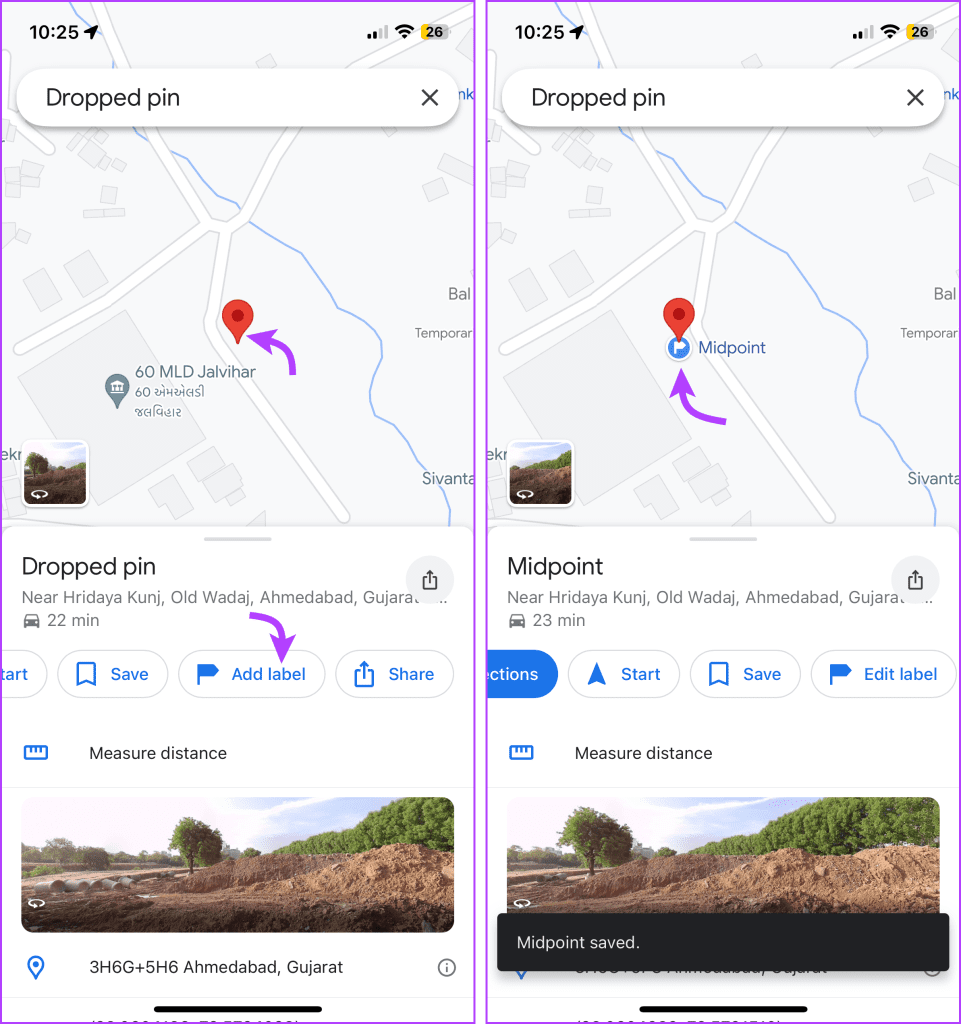
Al igual que en el sitio web de Google, también podrás ver todos los puntos etiquetados más tarde. Para hacerlo, vaya a la pestaña Guardado en la barra inferior → Etiquetado.
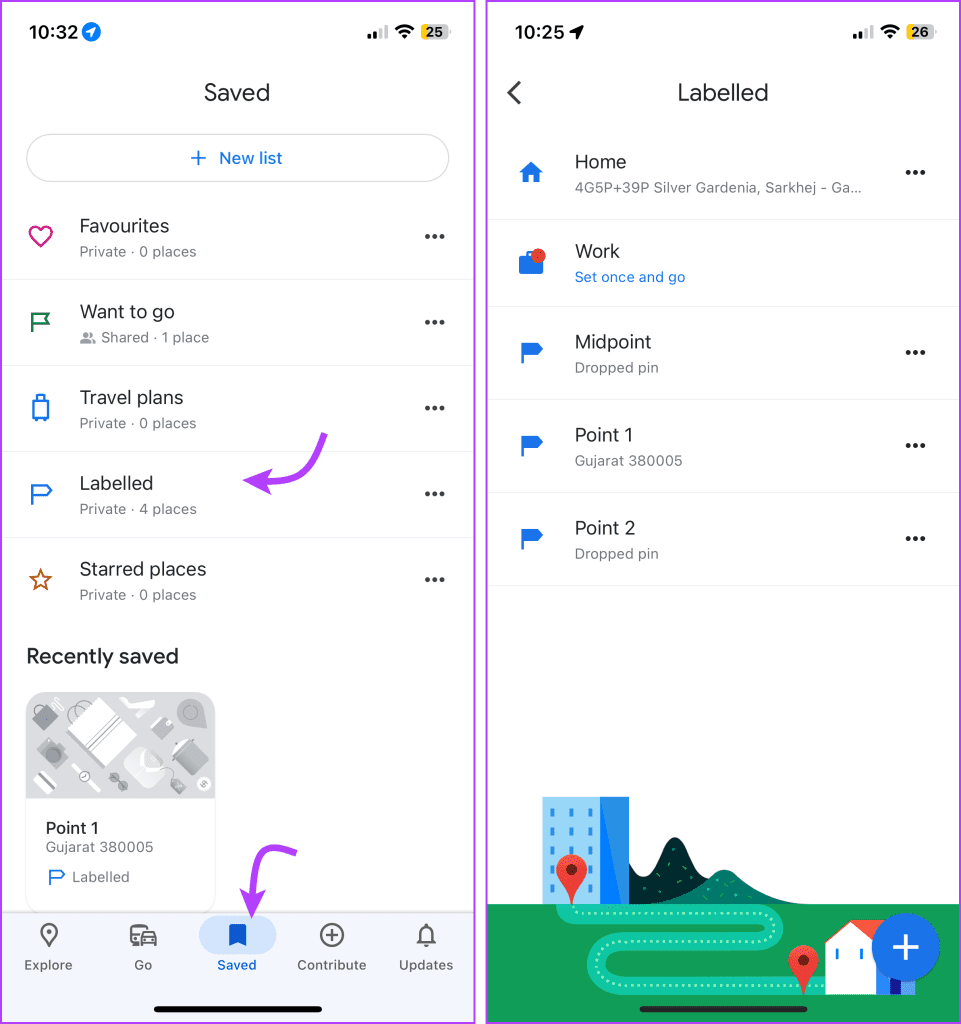
Una forma más conveniente de encontrar el punto medio entre dos lugares
Como se ilustra arriba, aunque es posible encontrar un punto medio en Google Maps, no es tan simple. Además, obtienes una respuesta aproximada, no exactamente la que deseas. Afortunadamente, algunos sitios web pueden ayudarte con eso.
1. ¿Qué hay a mitad de camino? Encuentre el punto medio de 3 o más ubicaciones
Como sugiere el nombre, la plataforma está especialmente diseñada para encontrar una ubicación central entre varias direcciones. Puede usarlo para citas/salidas informales, reuniones o planificación de viajes. Y no en dos lugares, sino que se puede utilizar en varios lugares a la vez.
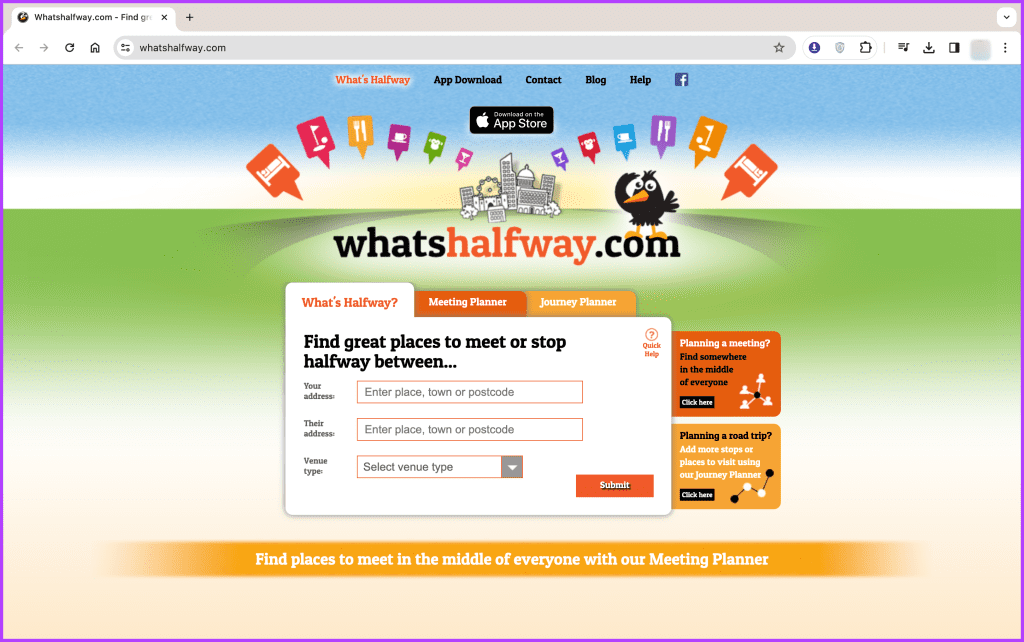
Sin embargo, la mejor parte es que puedes limitar tu búsqueda por lugar. Entonces, ya sea alojamiento, comida y bebida, lugares ideales para familias, centros comerciales o incluso transporte, todo se puede encontrar. La plataforma también te permite buscar palabras clave personalizadas, para que puedas limitar la búsqueda tanto como sea posible.
Visita lo que está a mitad de camino
2. Meetways: calcule rápidamente el punto medio
Meetways es otra forma rápida y sencilla de encontrar puntos de encuentro convenientes. Una adición inteligente a la plataforma es la función del modo de viaje. Ya sea en coche, en transporte público, en bicicleta o caminando, tendrá a su alcance un punto intermedio adecuado.
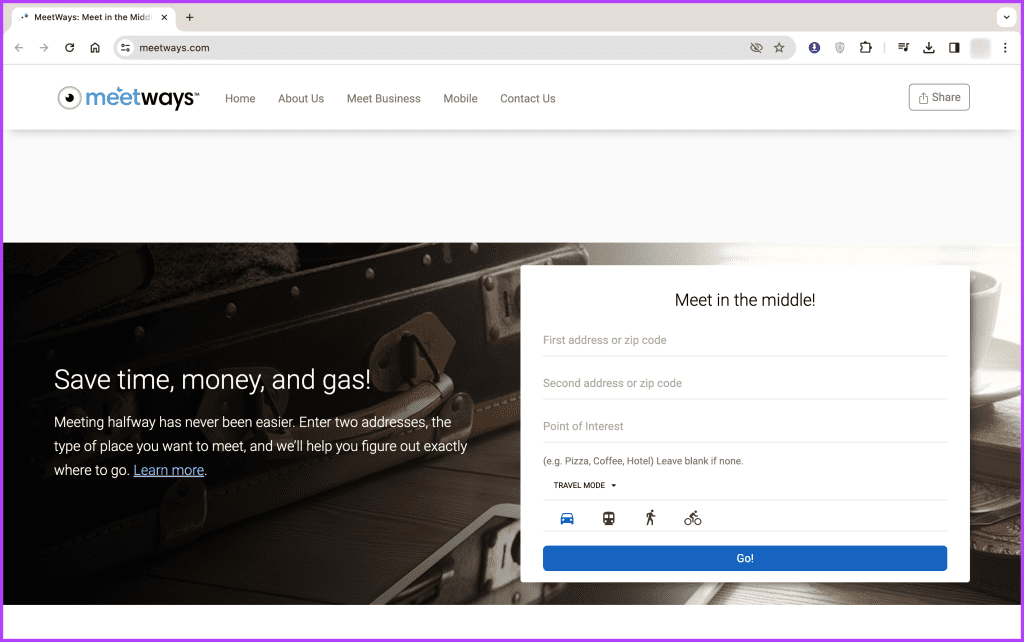
Todo lo que tiene que hacer es ingresar las dos direcciones, darle al sitio web un punto de interés (si corresponde), seleccionar el modo de viaje y presionar Ir. Además, al igual que las reseñas de Google , puedes encontrar reseñas de usuarios, lo que te permite encontrar el lugar perfecto.
Visita Meetways
3. Travelmath: una ayuda inteligente para planificar su viaje
En la era confusa de las matemáticas para niñas y las matemáticas para bahías, usemos Travelmath para simplificar sus planes de viaje. El sitio está diseñado para ayudarle a determinar varias variables mientras hace planes de viaje.
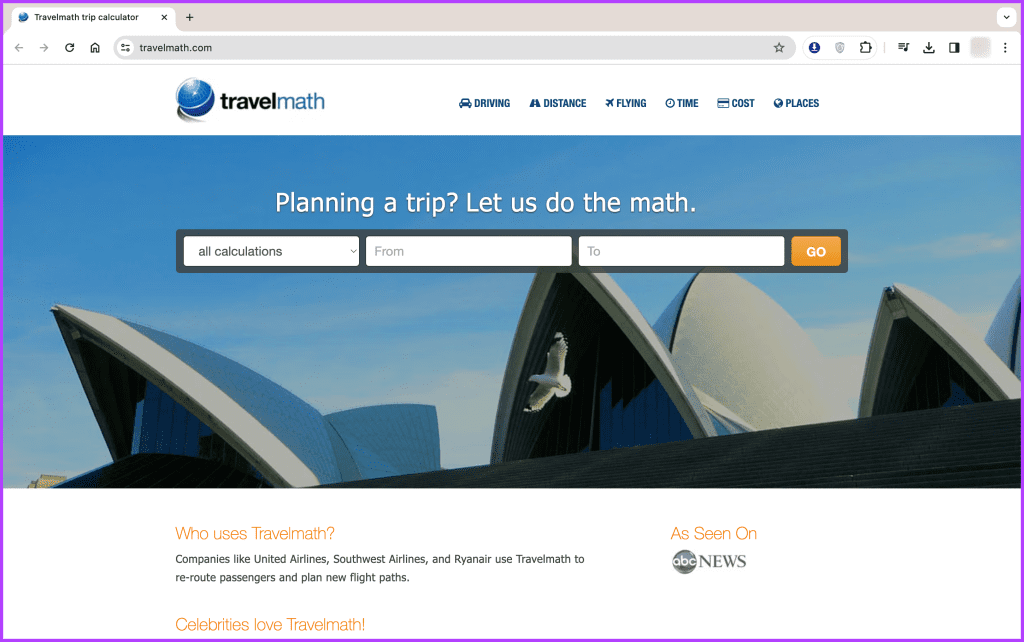
Esto incluye el punto medio, distancia, vuelos, hoteles, aeropuerto más cercano, coste de conducción, etc. Aunque se trata más bien de una asistencia en viaje interurbano o internacional. Por lo tanto, es posible que no pueda ayudarle si busca ubicaciones específicas. Para eso, puedes usar las otras dos opciones.
Visita Travelmath
Encuentra el punto medio perfecto
Esperamos que nuestra guía para encontrar el punto medio en Google Maps te haya iluminado. Y la próxima vez que intentes encontrar una ubicación central para conocer a alguien, estas herramientas pueden resultarte útiles.
Sin embargo, si todavía tiene otras consultas o sugerencias para encontrar el punto medio entre dos o más ubicaciones, visite la sección de comentarios.